Восстановите утерянные / удаленные данные с компьютера, жесткого диска, флэш-накопителя, карты памяти, цифровой камеры и многого другого.
Восстановите данные из-за проблемы с черными окнами с помощью надежного руководства
 Обновлено Лиза Оу / 18 ноя, 2022 09:20
Обновлено Лиза Оу / 18 ноя, 2022 09:20Ваш компьютер застрял на экране перезагрузки? Или он остается на черном экране? Если да, возможно, у вас возникла проблема, называемая черным экраном смерти на вашем компьютере с Windows. Это опасная системная ошибка, которая возникает, когда серьезная проблема требует выключения операционной системы. Обычно это происходит после входа в систему Windows. Бывают также случаи, когда это происходит после обновления программного обеспечения. Или даже во время работы.
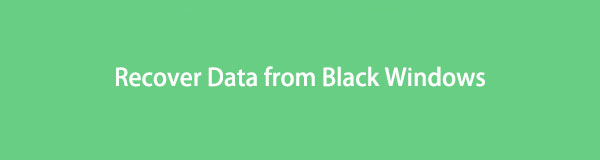
В этой статье вы найдете дополнительную информацию о проблеме с экраном компьютера. Вы узнаете причины того, почему это происходит в Windows, и правильное решение, как это исправить. Затем мы представим удивительное стороннее программное обеспечение, которое восстановит ваши данные после возникновения упомянутой проблемы. Пожалуйста, читайте дальше, чтобы начать.

Список руководств
Часть 1. Почему Windows стал черным экраном
Почему экран моего компьютера случайно становится черным? Каковы причины?
Существует несколько возможных причин появления черного экрана в Windows. Одним из них является неправильное обновление. Что-то может легко пойти не так, когда ваше устройство находится в процессе обновления, и вы случайно прерываете его. Установленные драйверы также могут вызывать эту проблему, если они не обновлены или не совместимы с вашим компьютером. Или, если вы используете и загружаете файлы на свой компьютер в течение многих лет, хранилище медленно заполняется, пока не станет недостаточным. Это также одна из возможных причин, так как память компьютера может быть не в состоянии обрабатывать больше файлов или обновлений из-за нехватки места.
Помимо системных проблем, проблемы с оборудованием также могут вызвать черную Windows на вашем компьютере. Это может быть ослабленный провод или сломанный дисплей, который повреждает устройство. Или если компьютер подвергается воздействию экстремальных температур, таких как слишком высокая или низкая температура. Возможно, неисправно зарядное устройство используемого вами ноутбука. Это также может быть ваша мышь, клавиатура или что-то еще в физическом аспекте, вызывающее у вас эту проблему. Иногда это компоненты внутри компьютера, такие как вентилятор, материнская плата, аккумулятор и т. Д. Это некоторые распространенные причины появления черного экрана в Windows.
FoneLab Data Retriever - восстанавливайте потерянные / удаленные данные с компьютера, жесткого диска, флэш-накопителя, карты памяти, цифровой камеры и многого другого.
- Восстановление фотографий, видео, документов и других данных с легкостью.
- Предварительный просмотр данных перед восстановлением.
Часть 2. Как исправить черный экран Windows
Как упоминалось выше, проблема черного экрана Windows может быть вызвана несколькими программными и аппаратными проблемами. Но не волнуйтесь, так как есть несколько способов исправить это. Когда проблема возникает из-за проблем, связанных с программным обеспечением, вы можете отключить запускаемые приложения или инструменты при загрузке компьютера. Это сэкономит вам больше оперативной памяти и мощности процессора. Таким образом, он оптимизирует загрузку. Другой — отключение и повторное подключение кабелей на вашем ПК. Убедитесь, что каждый из них подключен правильно, и сдуйте пыль, которая могла застрять в некоторых частях.
Поскольку вы уже отключаетесь, вы можете также удалить ненужные соединения в данный момент. Антенны Wi-Fi, гарнитуры, флешки, карты памяти и другие внешние накопители также иногда вызывают проблемы, приводящие к сбоям в работе компьютера. Еще одно решение — функция восстановления Windows. Если вы перезагрузите компьютер много раз, Автоматическое восстановление экран появится при запуске. Вам нужно только следовать его инструкциям на экране, и он проведет вас через процесс устранения проблем с дисплеем Windows.
Теперь, если причиной является критическая проблема с оборудованием, вы можете обратиться к профессиональному специалисту, чтобы избежать дальнейшего повреждения. А когда проблема устранена, но в процессе вы теряете некоторые файлы и другие данные, вы можете положиться на восстановление компьютерных данных внизу.
Часть 3. Как восстановить данные после черного экрана Windows с помощью FoneLab Data Retriever
После длительного процесса выяснения и устранения проблемы с вашим компьютером Windows потеря данных может стать вашей следующей проблемой. Вот почему мы решили включить надежный сторонний инструмент для полного решения ваших проблем. FoneLab Data Retriever — это известный инструмент для восстановления данных, который с легкостью возвращает ваши файлы. Он имеет возможность восстанавливать практически все типы данных, включая фотографии, видео, аудио, документы, электронную почту и многое другое. Помимо внутренней памяти компьютера, эта программа также поддерживает съемные накопители, такие как карты памяти, флэш-накопители, видеокамеры, цифровые камеры и многое другое. Он удаляет различные сценарии, вызывающие потерю данных. Сюда входят компьютерные вирусы, нежелательный формат, случайное удаление, неожиданное отключение питания и другие проблемы с компьютером.
FoneLab Data Retriever - восстанавливайте потерянные / удаленные данные с компьютера, жесткого диска, флэш-накопителя, карты памяти, цифровой камеры и многого другого.
- Восстановление фотографий, видео, документов и других данных с легкостью.
- Предварительный просмотр данных перед восстановлением.
Руководствуйтесь следующими инструкциями для восстановления данных после черной проблемы Windows с FoneLab Data Retriever:
Шаг 1Зайдите на официальный сайт FoneLab Data Retriever и загрузите файл программного обеспечения. После этого щелкните файл, а затем дайте ему разрешение на внесение изменений в ваше устройство. На экране появится окно установки. Выберите предпочитаемый язык, прежде чем нажать кнопку, чтобы начать установку конфигурации. Позже запустите программу на своем компьютере.
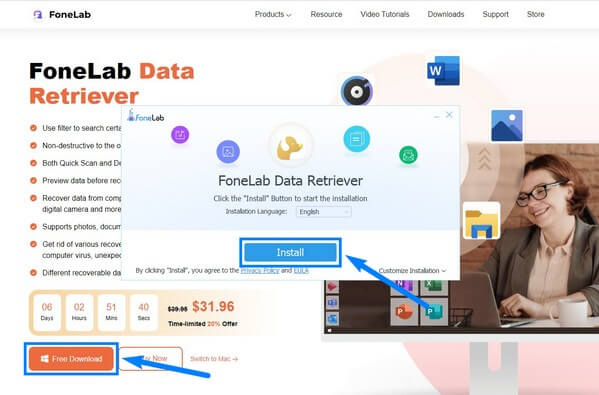
Шаг 2Отметьте маленькие поля рядом с типами файлов, которые вы хотите восстановить. Доступные типы данных: Фотографии, Видео, Сообщения электронной почты, Аудио, Документыкачества другие исследователи. Затем выберите местоположение данных, которые вы хотите отсканировать. Вы можете выбрать Жесткий диск и съемные диски на компьютере. То же самое с файлами из Корзина. После того, как вы закончите выбор типов данных и местоположения, нажмите кнопку Сканировать вкладку в правом нижнем углу интерфейса.
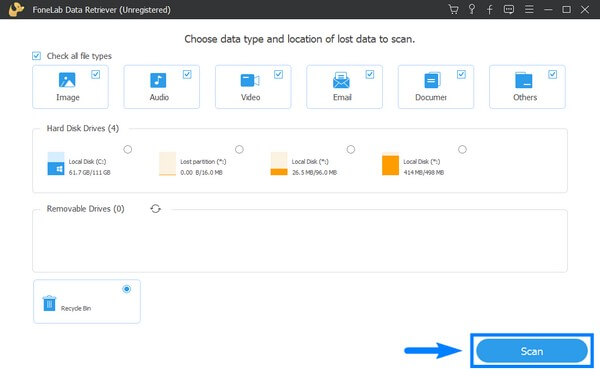
Шаг 3A Быстрое сканирование будет выполняться автоматически, и папки каждого типа данных будут приветствовать вас в следующем интерфейсе. Откройте их, чтобы найти данные, которые вы хотите восстановить.
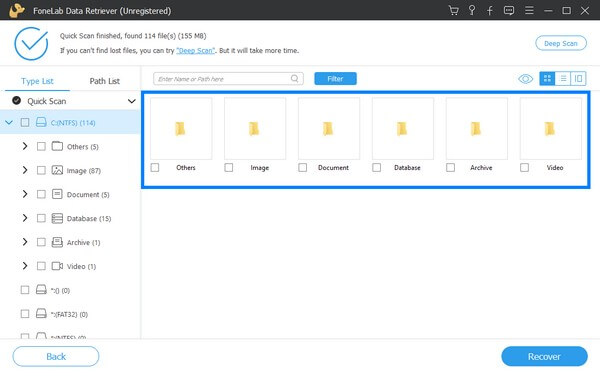
Шаг 4Для более удобного доступа к вашим файлам вы можете воспользоваться дополнительными функциями программы. Параметры в верхней правой части интерфейса дают вам выбор того, как вы хотите просматривать свои данные. Строка поиска позволяет вам ввести имя конкретного файла, который вы хотите найти. И ФИЛЬТР Функция позволяет настроить информацию о ваших файлах.
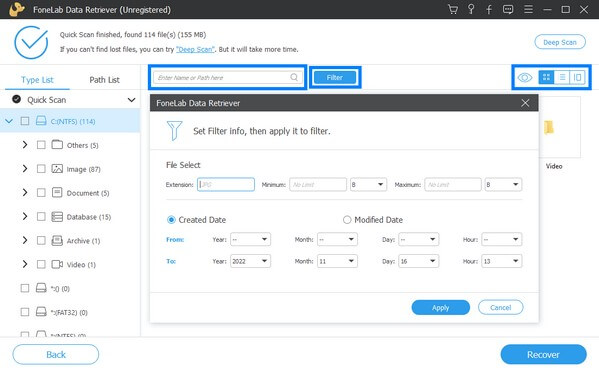
Шаг 5Наконец, выберите все, что вы хотите получить. Затем нажмите Recover чтобы восстановить потерянные данные после проблемы с черным экраном Windows.
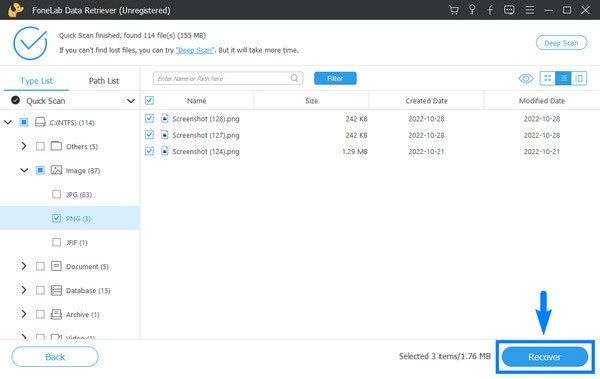
Вы также можете попробовать Восстановитель данных Mac если вы пользователь Mac.
FoneLab Data Retriever - восстанавливайте потерянные / удаленные данные с компьютера, жесткого диска, флэш-накопителя, карты памяти, цифровой камеры и многого другого.
- С легкостью восстанавливайте фотографии, видео, контакты, WhatsApp и другие данные.
- Предварительный просмотр данных перед восстановлением.
Часть 4. Часто задаваемые вопросы о восстановлении данных после черного экрана Windows
1. Может ли черный экран смерти в Windows стать причиной потери данных?
Да, оно может. Черная ошибка Windows на компьютере может быть связана с системным сбоем или проблемами с оборудованием. Следовательно, риск потери данных всегда существует.
2. Сколько стоит починить экран компьютера?
В зависимости от повреждения, простой ремонт экрана монитора может стоить всего 100 долларов. И по мере того, как ущерб становится более сложным, стоимость также будет расти.
3. Могу ли я найти файлы, которые я давно потерял, с помощью FoneLab Data Retriever?
Да, ты можешь. FoneLab Data Retriever сканирует все ваши потерянные данные, как только вы запустите его на своем компьютере. Он также обеспечивает Глубокий анализ функция, если у вас возникли трудности с поиском потерянных или удаленных данных. Эта функция более тщательно просматривает ваш компьютер или место хранения, чтобы найти файлы в каждой части.
Со временем с вашим компьютером может произойти несколько проблем. Вы никогда не знаете, приведет ли это к серьезным повреждениям и потере данных на вашем компьютере. Следовательно, установка FoneLab Data Retriever может помочь время от времени защитить ваши данные. Подумайте об использовании его сейчас.
FoneLab Data Retriever - восстанавливайте потерянные / удаленные данные с компьютера, жесткого диска, флэш-накопителя, карты памяти, цифровой камеры и многого другого.
- Восстановление фотографий, видео, документов и других данных с легкостью.
- Предварительный просмотр данных перед восстановлением.
